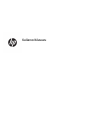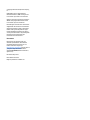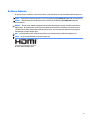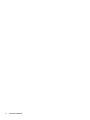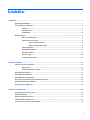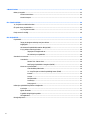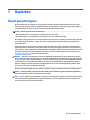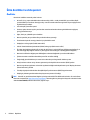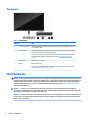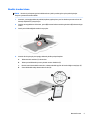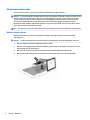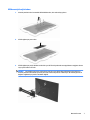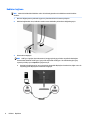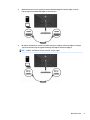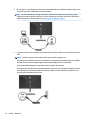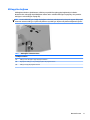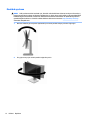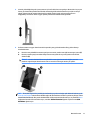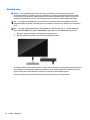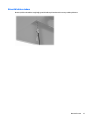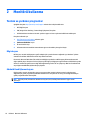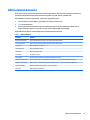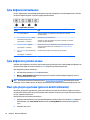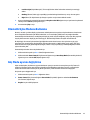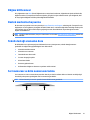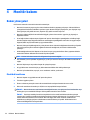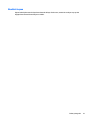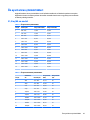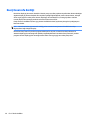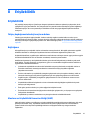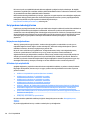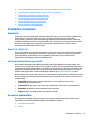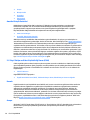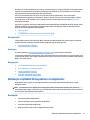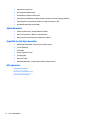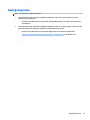HP EliteDisplay E324q 31.5-inch QHD Monitor Kullanici rehberi
- Kategori
- TV'ler
- Tip
- Kullanici rehberi

Kullanıcı Kılavuzu

© Copyright 2019 HP Development Company,
L.P.
HDMI, HDMI Logosu ve High-Definition
Multimedia Interface, HDMI Licensing LLC'nin
ticari markası veya tescilli ticari markasıdır.
Windows, Microsoft Corporation kuruluşunun
ABD'de ve/veya diğer ülkelerdeki bir tescilli
ticari markası veya ticari markasıdır.
Buradaki bilgiler önceden haber verilmeksizin
değiştirilebilir. HP ürünlerine ve hizmetlerine
ilişkin tüm garantiler, bu ürün ve hizmetlerle
birlikte verilen garanti beyanlarında açıkça
belirtilir. Buradaki hiçbir ifade ek bir garanti
olarak yorumlanmamalıdır. HP, işbu belgedeki
teknik veya yazım hatalarından veya
kusurlardan sorumlu tutulamaz.
Ürün bildirimi
Bu kılavuzda çoğu modelde ortak olan
özellikler açıklanmaktadır. Bazı özellikler
ürününüzde bulunmuyor olabilir. En son
kullanıcı kılavuzuna erişmek için
http://www.hp.com/support adresine gidin ve
yönergeleri izleyerek ürününüzü bulun.
Ardından User Guides (Kullanım Kılavuzları)
öğesini seçin.
İkinci Baskı: Mayıs 2019
Birinci Basım: Mart 2019
Belge Parça Numarası: L54560-142

Bu Kılavuz Hakkında
Bu kılavuz monitör özellikleri, monitörün kurulumu, yazılım kullanımı ve teknik özellikler hakkında bilgi verir.
UYARI! Önlenmemesi durumunda ölüme veya ciddi yaralanmaya yol açabilecek tehlikeli bir durumu belirtir.
DİKKAT: Önlenmemesi durumunda küçük veya orta dereceli yaralanmaya yol açabilecek tehlikeli bir
durumu belirtir.
ÖNEMLİ: Önemli ancak tehlikeyle bağlantılı olarak kabul edilen bilgileri (örneğin, mesajlar maddi hasara
ilgili) gösterir. Bir yordama tam olarak açıklanan şekilde uyulmamasının veri kaybına veya donanım ya da
yazılım hasarına neden olabileceğine ilişkin kullanıcıyı uyarır. Ayrıca bir kavramı açıklamak veya bir görevi
tamamlamak için temel bilgileri içerir.
NOT: Ana metindeki önemli noktaları vurgulamaya veya tamamlamaya yönelik ilave bilgileri içerir.
İPUCU: Bir görevi tamamlamak için yararlı ipuçları verir.
Bu ürün, HDMI teknolojisi içerir.
iii

iv Bu Kılavuz Hakkında

İçindekiler
1 Başlarken ..................................................................................................................................................... 1
Önemli güvenlik bilgileri ........................................................................................................................................ 1
Ürün özellikleri ve bileşenleri ................................................................................................................................ 2
Özellikler .............................................................................................................................................. 2
Arka bileşenler ..................................................................................................................................... 3
Ön bileşenler ........................................................................................................................................ 4
Monitörü kurma ..................................................................................................................................................... 4
Monitör standını takma ....................................................................................................................... 5
Ekran kısmını monte etme .................................................................................................................. 6
Monitör standını çıkarma .................................................................................................. 6
VESA montaj dirseğini takma ........................................................................................... 7
Kabloları bağlama ............................................................................................................................... 8
USB aygıtları bağlama ....................................................................................................................... 11
Monitörü ayarlama ............................................................................................................................ 12
Monitörü açma .................................................................................................................................. 14
Güvenlik kablosu takma .................................................................................................................... 15
2 Monitörü kullanma ...................................................................................................................................... 16
Yazılım ve yardımcı programlar ........................................................................................................................... 16
Bilgi dosyası ....................................................................................................................................... 16
Görüntü Renk Eşleme dosyası .......................................................................................................... 16
OSD menüsünü kullanma .................................................................................................................................... 17
İşlev düğmelerini kullanma ................................................................................................................................. 18
İşlev düğmeleri yeniden atama ........................................................................................................................... 18
Mavi ışık çıkışını ayarlama (yalnızca belirli ürünlerde) ........................................................................................ 18
Otomatik Uyku Modunu Kullanma ....................................................................................................................... 19
Güç Modu ayarını değiştirme ............................................................................................................................... 19
3 Destek ve sorun giderme .............................................................................................................................. 20
Sık karşılaşılan sorunları çözme .......................................................................................................................... 20
Düğme kilitlenmesi .............................................................................................................................................. 21
Destek merkezine başvurma ............................................................................................................................... 21
Teknik desteği aramadan önce ............................................................................................................................ 21
Seri numarası ve ürün numarasını bulma ........................................................................................................... 21
v

4 Monitör bakımı ............................................................................................................................................ 22
Bakım yönergeleri ................................................................................................................................................ 22
Monitörü temizleme .......................................................................................................................... 22
Monitörü taşıma ................................................................................................................................ 23
Ek A Teknik özellikler ..................................................................................................................................... 24
31,5 inç/80 cm modeli belirtimleri ...................................................................................................................... 24
Ön ayarlı ekran çözünürlükleri ............................................................................................................................ 25
31,5 inç/80 cm modeli ...................................................................................................................... 25
Enerji tasarrufu özelliği ....................................................................................................................................... 26
Ek B Erişilebilirlik ........................................................................................................................................... 27
Erişilebilirlik ......................................................................................................................................................... 27
İhtiyaç duyduğunuz teknoloji araçlarını bulma ................................................................................ 27
Bağlılığımız ........................................................................................................................................ 27
Uluslararası Erişilebilirlik Uzmanları Birliği (IAAP) ............................................................................ 27
En iyi yardımcı teknolojiyi bulma ...................................................................................................... 28
İhtiyaçlarınızı değerlendirme .......................................................................................... 28
HP ürünleri için erişilebilirlik ........................................................................................... 28
Standartlar ve mevzuat ....................................................................................................................................... 29
Standartlar ........................................................................................................................................ 29
Direktif 376 – EN 301 549 ............................................................................................... 29
Web İçeriği Erişilebilirlik Yönergeleri (WCAG) ................................................................. 29
Mevzuat ve yönetmelikler ................................................................................................................. 29
Amerika Birleşik Devletleri ............................................................................................. 30
21. Yüzyıl İletişim ve Video Erişilebilirliği Yasası (CVAA) ................................................ 30
Kanada ............................................................................................................................ 30
Avrupa ............................................................................................................................. 30
Birleşik Krallık ................................................................................................................. 31
Avustralya ....................................................................................................................... 31
Dünya geneli ................................................................................................................... 31
Kullanışlı erişilebilirlik kaynakları ve bağlantılar ................................................................................................ 31
Kuruluşlar .......................................................................................................................................... 31
Eğitim kurumları ................................................................................................................................ 32
Engellilik ile ilgili diğer kaynaklar ..................................................................................................... 32
HP bağlantıları ................................................................................................................................... 32
Desteğe başvurma ............................................................................................................................................... 33
vi

1 Başlarken
Önemli güvenlik bilgileri
Monitörle birlikte bir AC adaptörü ve AC güç kablosu verilebilir. Başka bir kablo kullanılacaksa yalnızca bu
monitöre uygun bir güç kaynağı ve bağlantısı kullanın. Monitörle birlikte kullanılacak doğru AC güç kablosu
seti hakkında bilgi edinmek için belge setinde bulunan Ürün Bildirimleri'ne bakın.
UYARI! Elektrik çarpması riskini azaltmak için:
• Elektrik kablosunu, her zaman kolayca erişilebilir bir AC prizine takın.
• Güç kablosunda bir 3 uçlu bağlantı fişi varsa kabloyu bir 3 uçlu topraklı prize takın.
Güvenliğiniz için güç kablolarının veya diğer kabloların üzerine hiçbir şey koymayın. Monitöre bağlı tüm kablo
ve kordonların üzerine basılma, çekme, tutma veya takılıp düşmeleri önleyecek şekilde düzenlenmesine
dikkat edilmelidir.
Ciddi yaralanma riskini azaltmak için, kullanıcı kılavuzlarınızla birlikte verilen Güvenlik ve Rahat Kullanım
Kılavuzu'nu okuyun. Kılavuzda, iş istasyonunun doğru kurulması ve bilgisayar kullanıcıları için doğru duruş
şekli, sağlık ve çalışma alışkanlıkları hakkında bilgiler verilmektedir. Güvenlik ve Rahat Kullanım Kılavuzu'nda
elektrik ve mekanikle ilgili güvenlik bilgileri de bulunur. Güvenlik ve Rahat Kullanım Kılavuzu'na Internette
http://www.hp.com/ergo adresinden de ulaşabilirsiniz.
ÖNEMLİ: Monitörün ve bilgisayarın korunmasını sağlamak için bilgisayarın ve çevre birimlerinin (monitör,
yazıcı veya tarayıcı gibi) tüm güç kablolarını, anahtarlı uzatma kablosu veya kesintisiz güç kaynağı (UPS) gibi
bir aşırı gerilim koruması aygıtına bağlayın. Tüm uzatma kabloları aşırı gerilim koruması sağlamaz; anahtarlı
uzatma kablosu, bu yeteneğe sahip olduğuna dair özel olarak etiketlenmelidir. Aşırı gerilim korumasının
başarısız olması durumunda ekipmanınızı değiştirebilmeniz için hasar halinde değiştirme politikası sunan
üreticilerin anahtarlı uzatma kablolarını kullanın.
Monitörünüzü gerektiği gibi taşıyacak şekilde tasarlanmış, uygun ve doğru boyutlarda bir mobilya kullanın.
UYARI! Şifonyer, kitaplık, raf, masa, hoparlör, sandık veya el arabalarına uygunsuz biçimde yerleştirilmiş
monitörler düşebilir ve kişisel yaralanmaya neden olabilir.
NOT: Bu ürün, eğlence amaçlı kullanım için uygundur. Çevredeki ışık ve parlak yüzeylerin ekrandan rahatsız
edici yansımalardan kaynaklanabilecek girişimi önlemek için monitörü aydınlatması kontrol edilebilen bir
ortama yerleştirmeyi göz önünde bulundurun.
Önemli güvenlik bilgileri 1

Ürün özellikleri ve bileşenleri
Özellikler
Monitörün özellikleri arasında şunlar bulunur:
● 80 cm/31,5 inç çapraz izlenebilir ekran alanına sahip, 2560 × 1440 çözünürlüklü, ayrıca daha düşük
çözünürlükler için tam ekran desteği; en boy oranı korunarak maksimum görüntü boyutu sağlayan özel
ölçeklendirmeye sahiptir
● LED arka ışıklı yansımasız panel
● Oturma, ayakta durma veya iki yana hareket etme konumlarında ekranın görülebilmesini sağlayan,
geniş görüntüleme açısı
● Eğim, dönüş ve yükseklik ayarı olanakları
● Monitör panelini yatay moddan dikey moda döndürme yeteneği
● Esnek monitör paneli montaj çözümleri için çıkarılabilir stand
● DisplayPort video girişleri (kablo temin edilir)
● Yüksek Tanımlı Multimedya Arabirimi (HDMI) video girişi (kablo temin edilir)
● İki yukarı akış bağlantı noktalı USB 3.0 hub: bir USB Type-C ve bir USB Type-B (bilgisayara bağlanır); ve
dört adet aşağı akış bağlantı noktası: üç USB Type-A ve bir USB Type-C (USB aygıtlarına bağlanır)
● Monitörün USB hub'ını bilgisayarın USB bağlantı noktasına bağlamak için verilen USB kablosu
● İşletim sisteminiz tarafından destekleniyorsa Tak ve Kullan özelliği
● İsteğe bağlı güvenlik kablosu için monitörün arkasında yer alan güvenlik kablosu yuvası
● Kolay kurulum ve ekran en iyi duruma getirmesi için birkaç dilde ekran menüsü (OSD) ayarları
● Monitör ayarlarının yapılması ve hırsızlık caydırma özelliğinin etkinleştirilmesi için HP Display Assistant
(Ekran Yardımcısı) yazılımı
● Tüm dijital girişlerde Yüksek Bant Genişlikli Dijital İçerik Koruması (HDCP) kopya koruması
● Düşük güç tüketimi gereksinimlerini karşılayan enerji tasarrufu özelliği
NOT: Güvenlik ve yasal düzenleme bilgileri için belge setinizdeki Ürün Bildirimleri'ne bakın. En son kullanıcı
kılavuzuna erişmek için http://www.hp.com/support adresine gidin ve yönergeleri izleyerek ürününüzü bulun.
Ardından User Guides (Kullanım Kılavuzları) öğesini seçin.
2 Bölüm 1 Başlarken

Arka bileşenler
Tablo 1-1 Arka bileşenler
Bileşen İşlev
1 Güvenlik kablosu yuvası Monitöre isteğe bağlı bir güvenlik kablosu bağlar.
2 Güç konektörü Güç kablosu bağlanır.
3 HDMI bağlantı noktası Bir HDMI kablosunu, monitörden bilgisayar veya oyun konsolu
gibi bir kaynak aygıta bağlar.
4 DisplayPort konektörü DisplayPort kablosunu, monitörden bilgisayar veya oyun
konsolu gibi bir kaynak aygıta bağlar.
5 USB Type-C bağlantı noktası (yukarı akış) Bir USB CM-CM kablosunu monitörden bilgisayar veya oyun
konsolu gibi bir kaynak aygıta bağlar.
6 USB Type-B bağlantı noktası (yukarı akış) Bir USB Type-B kablosunu, monitörden bilgisayar veya oyun
konsolu gibi bir kaynak aygıta bağlar.
7 USB Type-A bağlantı noktaları (2) (aşağı
akış)
USB kablolarını klavye, fare veya USB sabit sürücü gibi çevre
aygıtlarına bağlar ve veri aktarımı sağlar.
8 USB Type-A bağlantı noktası (aşağı akış) Bir USB kablosunu klavye, fare veya USB sabit sürücü gibi bir
USB çevre aygıtına bağlar ve veri aktarımı sağlar.
9 Şarjlı USB Type-C bağlantı noktası (aşağı
akış)
Bir USB Type-C kablosunu bir USB çevre aygıtına bağlar, veri
aktarımı sağlar ve monitör Uyku modunda olsa bile akıllı
telefon veya tablet gibi birçok aygıtı şarj eder.
NOT: Ayrı satılan kablolar ve/veya adaptörler gerekebilir.
Ürün özellikleri ve bileşenleri 3

Ön bileşenler
Tablo 1-2 Ön bileşenler
Denetimi İşlev
1 Menu (Menü) düğmesi OSD menüsünü açmak, OSD'den bir menü öğesi seçmek veya OSD menüsünü kapatmak
için bu düğmeye basın.
2 İşlev düğmeleri OSD menüsü açıkken etkinleştirilen düğmelerin üstündeki göstergeleri esas alarak OSD
menüsünde gezinmek için bu düğmeleri kullanın.
NOT: En sık kullanılan işlemleri hızla seçmek için OSD menüsündeki işlev düğmelerini
yeniden yapılandırabilirsiniz. Daha fazla bilgi için, bkz. İşlev düğmelerini kullanma,
sayfa 18.
3 Güç düğmesi Monitörü açar veya kapatır.
4 Güç ışığı Beyaz: Monitör açıktır.
Sarı: Faaliyet olmadığından monitör düşük güç durumundadır. Daha fazla bilgi için bkz.
Otomatik Uyku Modunu Kullanma, sayfa 19.
Monitörü kurma
UYARI! Ciddi yaralanma riskini azaltmak için, Güvenlik ve Rahat Kullanım Kılavuzu'nu okuyun. Kılavuzda, iş
istasyonunun doğru kurulması ve bilgisayar kullanıcıları için doğru duruş şekli, sağlık ve çalışma alışkanlıkları
hakkında bilgiler verilmektedir. Güvenlik ve Rahat Kullanım Kılavuzu'nda elektrik ve mekanikle ilgili önemli
güvenlik bilgileri de bulunur. Güvenlik ve Rahat Kullanım Kılavuzu'na internette http://www.hp.com/ergo
adresinden ulaşabilirsiniz.
ÖNEMLİ: Monitöre zarar vermekten kaçınmak için LCD panelin yüzeyine dokunmayın. Panele basınç
yapılması renk bütünlüğünün bozulmasına veya sıvı kristallerin hatalı yönlenmesine neden olabilir. Böyle bir
durumda ekran normal durumuna geri döndürülemez.
ÖNEMLİ: Ekranın çizilmesini, bozulmasını veya kırılmasını ve kontrol düğmelerinin zarar görmesini önlemek
için monitörü, yüzü aşağı bakacak şekilde koruyucu köpük tabaka veya aşındırıcı olmayan bir kumaşla kaplı
düz bir yüzeye yerleştirin.
4 Bölüm 1 Başlarken

Monitör standını takma
İPUCU: Monitörün yerleşimini göz önünde bulundurun çünkü çevreden gelen ışık ve parlak yüzeyler
karıştırıcı yansımalara neden olabilir.
1. Monitörü, yüzü aşağıya bakacak şekilde, köpükten yapılmış koruyucu bir tabaka veya temiz ve kuru bir
kumaşla kaplı düz bir yüzeye koyun.
2. Standın montaj plakasının alt kısmını, yerine (2) oturana kadar monitörün girintisinin (1) arkasına doğru
indirin.
3. Stand yerine kilitlendiğinde mandal ortaya çıkar.
4. Monitör düz bir yüzeyde yüzü aşağıya bakacak şekilde yerleştirilmişken:
a. Tabanı monitör standının (1) altına takın.
b. Tabanı yerine kilitlemek için saat yönünün tersine döndürün (2).
c. Monitör standı üzerindeki kırmızı okun, tabanın altındaki yeşil ok ile hizalı olduğunu onaylayın (3).
d. Sonra iki kelebek vidayı tabana takın ve sıkın (4).
Monitörü kurma 5

Ekran kısmını monte etme
Monitörün paneli duvara, oynar kola ya da başka bir bağlantı düzeneğine takılabilir.
ÖNEMLİ: Bu monitör endüstri standardı VESA 100 mm montaj deliklerini destekler. Monitör paneline üçüncü
taraf bir montaj çözümü takmak için dört adet 4 mm kalınlığında, 0,7 hatveli ve 10 mm uzunluğunda vida
gerekir. Daha uzun vidalar monitör paneline zarar verebileceğinden kullanılmamalıdır. Üreticinin montaj
çözümünün VESA standardıyla uyumlu olduğunu ve monitör panelinin ağırlığını taşıyabilecek taşıma
kapasitesine sahip olduğunu doğrulamak önemlidir. En iyi performansı almak için monitörle birlikte verilen
güç ve video kablolarını kullanmak önemlidir.
NOT: Bu aparatın UL veya CSA listelerindeki duvara montaj dirseği tarafından desteklenmesi amaçlanmıştır.
Monitör standını çıkarma
Monitör panelini duvara, oynar kola veya başka bir bağlantı düzeneğine monte etmek için standdan
çıkarabilirsiniz.
ÖNEMLİ: Monitörü sökmeden önce monitörün kapalı ve tüm kabloların çıkarılmış olduğundan emin olun.
1. Monitöre bağlı tüm kabloların bağlantısını kesin ve çıkarın.
2. Monitörü, yüzü aşağıya bakacak şekilde, köpükten yapılmış koruyucu bir tabaka veya temiz ve kuru bir
kumaşla kaplı düz bir yüzeye koyun.
3. Monitörün alt orta kısmına yakın bir konumda bulunan mandala (1) basarak mandalı açın.
4. Montaj plakası paneldeki girintiden çıkana kadar standın tabanını düz yukarı yönde kaldırın (2).
6 Bölüm 1 Başlarken

VESA montaj dirseğini takma
1. Monitör panelinin arka kısmındaki VESA deliklerinden, dört adet vidayı çıkarın.
2. VESA bağlantı parçasını takın.
3. VESA bağlantı parçasıyla birlikte verilen dört yeni VESA vidayı takarak montaj plakasını seçtiğiniz duvara
veya oynar kola monte edin.
ÖNEMLİ: Yeni bağlantı parçasına tutturulmuş olan dört yeni VESA vidayı kullanmaya özen gösterin.
Monitör panelinin arkasından çıkarılmış olan dört VESA vidayı tekrar kullanmayın. Bu vidalar güvenli bir
bağlantı sağlamak için yeterli uzunlukta değildir.
Monitörü kurma 7

Kabloları bağlama
NOT: Monitörle birlikte belirli kablolar verilir. Bu bölümde gösterilen tüm kablolar monitörle birlikte
verilmez.
1. Monitörü bilgisayarınızın yakınında uygun ve iyi havalandırılan bir konuma yerleştirin.
2. Kabloları bağlamadan önce, kabloları standın ortasındaki kablo yönlendirme deliğinden geçirin.
3. Video kablosu bağlayın.
NOT: USB Type-C girişleri haricinde monitör, hangi girişlerde geçerli video sinyalleri bulunduğunu
otomatik olarak belirler. USB Type-C girişi el ile seçilmelidir. USB Type-C de dahil herhangi bir girişi
seçmek için OSD'yi açın ve Input (Giriş) öğesini seçin.
● DisplayPort kablosunun bir ucunu monitörün arkasındaki DisplayPort konektörüne, diğer ucunu da
kaynak aygıttaki DisplayPort konektörüne bağlayın.
8 Bölüm 1 Başlarken

● HDMI kablosunun bir ucunu monitörün arkasındaki HDMI bağlantı noktasına; diğer ucunu da
kaynak aygıtın üzerindeki HDMI bağlantı noktasına takın.
● Bir USB CM-CM kablosunu monitör üzerindeki USB Type-C bağlantı noktasına bağlayın. Ardından
Type-C konektörünü kaynak aygıttaki USB aşağı akış bağlantı noktasına bağlayın.
NOT: USB CM - CM kablosu en fazla 15 W (5V, 3A) güç sağlar.
Monitörü kurma 9

4. Bir USB Type-A - Type-B kablosunu monitörün arkasındaki USB Type-B bağlantı noktasına, diğer ucunu
da kaynak aygıttaki bir USB bağlantı noktasına bağlayın.
NOT: Monitördeki USB Type-A aşağı akış bağlantı noktalarını etkinleştirmek için kaynak aygıttan
(bilgisayar) monitörün arkasına USB Type-C yukarı akış kablosu veya USB Type-B yukarı akış kablosu
bağlamanız gerekir. Daha fazla bilgi için, bkz: USB aygıtları bağlama, sayfa 11.
5. Güç kablosunun bir ucunu monitörün arkasındaki güç konektörüne, diğer ucunu topraklı bir AC prizine
takın.
UYARI! Elektrik çarpması veya donanımın hasar görmesi riskini azaltmak için:
Güç kablosunun topraklama fişini devre dışı bırakmayın. Topraklama fişi önemli bir güvenlik özelliğidir.
Güç kablosunu her zaman erişebileceğiniz topraklı (toprak bağlantılı) bir AC prizine takın.
Ekipmandan elektrik bağlantısını, güç kablosunu AC prizinden çekerek kesin.
Güvenliğiniz için güç kablolarının veya diğer kabloların üzerine hiçbir şey koymayın. Kabloları kimsenin
basmayacağı veya takılmayacağı şekilde düzenleyin. Kablodan tutarak çekmeyin. Güç kablosunu AC
prizinden çıkarırken kabloyu fişten tutun.
10 Bölüm 1 Başlarken

USB aygıtları bağlama
USB bağlantı noktaları; dijital kamera, USB klavye veya USB fare gibi aygıtları bağlamak için kullanılır.
Monitörde dört adet aşağı akış USB bağlantı noktası vardır: arkada iki USB Type-A aşağı akış, arka yanda bir
USB Type-C ve bir USB Type-A aşağı akış.
NOT: Monitördeki USB Type-A aşağı akış bağlantı noktalarını etkinleştirmek için kaynak aygıttan (bilgisayar)
monitörün arkasına USB Type-C yukarı akış kablosu veya USB Type-B yukarı akış kablosu bağlamanız gerekir.
Tablo 1-3 USB bağlantı noktası konumları
USB Bağlantı Noktaları
(1) USB Type-A ve USB Type-C aşağı akış bağlantı noktaları
(2) Bilgisayardan USB Type-C veya USB Type-B yukarı akış bağlantı noktası
(3) USB Type-A aşağı akış bağlantı noktaları
Monitörü kurma 11

Monitörü ayarlama
UYARI! Ciddi yaralanma riskini azaltmak için, Güvenlik ve Rahat Kullanım Kılavuzu'nu okuyun. Kılavuzda, iş
istasyonunun doğru kurulması ve bilgisayar kullanıcıları için doğru duruş şekli, sağlık ve çalışma alışkanlıkları
hakkında bilgiler verilmektedir. Güvenlik ve Rahat Kullanım Kılavuzu'nda elektrik ve mekanikle ilgili önemli
güvenlik bilgileri de bulunur. Güvenlik ve Rahat Kullanım Kılavuzu'na internette http://www.hp.com/ergo
adresinden ulaşabilirsiniz.
1. Monitörü rahat bir göz seviyesine ayarlamak için monitör panelini arkaya ya da öne doğru eğin.
2. En iyi görme açısı için monitör panelini sağa sola çevirin.
12 Bölüm 1 Başlarken

3. Monitör yüksekliğini bireysel iş istasyonunuz için konforlu bir konuma ayarlayın. Monitörün üst çerçeve
kenarı göz hizanızdan yüksekte olmamalıdır. Numaralı gözlük takan kullanıcılar için alçak ve arkaya
eğimli yerleştirilmiş bir monitör daha konforlu olabilir. İşgünü içinde çalışma pozisyonunuzu
değiştirdikçe monitörün de buna uygun şekilde yeniden konumlandırılması gereklidir.
4. Kullanım amacınıza uygun olarak monitörün panelini yatay yönlendirmeden dikey yönlendirmeye
döndürebilirsiniz.
a. Monitörü tam yükseklik konumuna ayarlayın ve monitör panelini tam eğik konuma geri yatırın (1).
b. Monitör panelini yatay konumdan dikey konuma saat yönünde veya saat yönünün tersine 90°
döndürün (2).
ÖNEMLİ: Monitör döndürülürken tam yükseklik ve tam eğim konumunda değilse, monitör
panelinin sağ alt köşesi tabanla temas eder ve monitörün hasar görmesine yol açabilir.
NOT: Ekrandaki bilgileri dikey modda görüntülemek için yazılım ve belge optik diskinde bulunan ya da
www.hp.com/support adresinden indirebileceğiniz HP Görüntüleme Yardımcısı yazılımını yükleyin. Ekran
Menüsü'nün konumu da dikey moda döndürülebilir. OSD menüsünü döndürmek için, ön paneldeki Menü
düğmesine basarak OSD menüsüne erişin, menüden Görüntü Denetimi öğesini seçtikten sonra OSD
Döndürme öğesini seçin.
Monitörü kurma 13

Monitörü açma
ÖNEMLİ: Aynı durağan görüntüyü ekranda 12 saat veya daha uzun süre kesintisiz görüntüleyen
monitörlerde görüntü izi oluşabilir. Görüntü izi olmaması için, uzun bir süre kullanmayacaksanız mutlaka
ekran koruyucusu uygulamasını etkinleştirmeniz veya monitörü kapatmanız gerekir. Görüntü izi tüm LCD
ekranlarda oluşabilecek bir durumdur. Monitördeki görüntü izi hasarı HP garantisi kapsamında değildir.
NOT: Güç düğmesine basıldığında bir şey olmuyorsa, Power Button Lockout (Güç Düğmesini Kilitleme)
özelliği etkinleştirilmiş olabilir. Bu özelliği devre dışı bırakmak için monitörün güç düğmesini 10 saniye basılı
tutun.
NOT: Güç ışığını OSD menüsünden devre dışı bırakabilirsiniz. OSD'yi açmak için Menu (Menü) düğmesine
basın ve ardından Power (Güç) öğesini, Power LED (Güç Işığı) öğesini ve sonra O (Kapalı) öğesini seçin.
1. Bilgisayarı açmak için bilgisayar üzerindeki güç düğmesine basın.
2. Monitörü açmak için monitörün alt tarafındaki güç düğmesine basın.
Monitör ilk açıldığında, beş saniye boyunca bir monitör durumu iletisi görünür. Mesaj hangi girişin geçerli etkin
sinyal olduğunu, otomatik kaynak değiştirme ayarının durumunu (Açık ya da Kapalı; varsayılan ayarı Açıktır),
geçerli ön ayarlı ekran çözünürlüğünü ve önerilen ön ayarlı ekran çözünürlüğünü gösterir.
Monitör, sinyal girişlerini otomatik olarak etkin giriş için tarar ve ekran için bu girişi kullanır.
14 Bölüm 1 Başlarken
Sayfa yükleniyor...
Sayfa yükleniyor...
Sayfa yükleniyor...
Sayfa yükleniyor...
Sayfa yükleniyor...
Sayfa yükleniyor...
Sayfa yükleniyor...
Sayfa yükleniyor...
Sayfa yükleniyor...
Sayfa yükleniyor...
Sayfa yükleniyor...
Sayfa yükleniyor...
Sayfa yükleniyor...
Sayfa yükleniyor...
Sayfa yükleniyor...
Sayfa yükleniyor...
Sayfa yükleniyor...
Sayfa yükleniyor...
Sayfa yükleniyor...
-
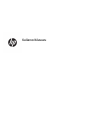 1
1
-
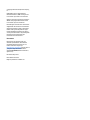 2
2
-
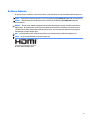 3
3
-
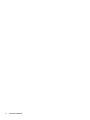 4
4
-
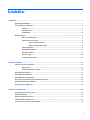 5
5
-
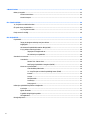 6
6
-
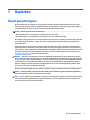 7
7
-
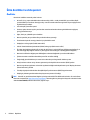 8
8
-
 9
9
-
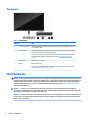 10
10
-
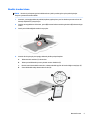 11
11
-
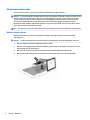 12
12
-
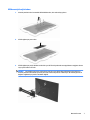 13
13
-
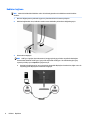 14
14
-
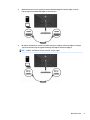 15
15
-
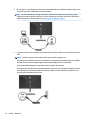 16
16
-
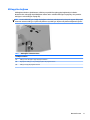 17
17
-
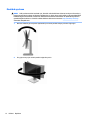 18
18
-
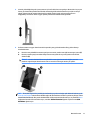 19
19
-
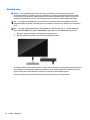 20
20
-
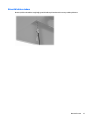 21
21
-
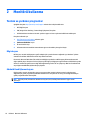 22
22
-
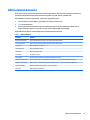 23
23
-
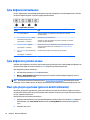 24
24
-
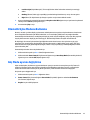 25
25
-
 26
26
-
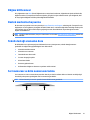 27
27
-
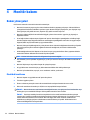 28
28
-
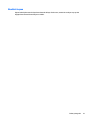 29
29
-
 30
30
-
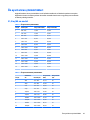 31
31
-
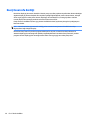 32
32
-
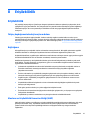 33
33
-
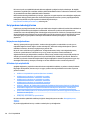 34
34
-
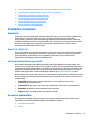 35
35
-
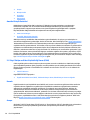 36
36
-
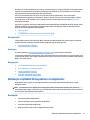 37
37
-
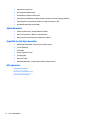 38
38
-
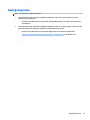 39
39
HP EliteDisplay E324q 31.5-inch QHD Monitor Kullanici rehberi
- Kategori
- TV'ler
- Tip
- Kullanici rehberi
İlgili makaleler
-
HP E344c 34-inch Curved Monitor Kullanici rehberi
-
HP Value 24-inch Displays Kullanici rehberi
-
HP Value 32-inch Displays Kullanici rehberi
-
HP E24u G4 FHD USB-C Monitor Kullanici rehberi
-
HP Z27 27-inch 4K UHD Display Kullanici rehberi
-
HP Value 27-inch Displays Kullanici rehberi
-
HP E27d G4 QHD USB-C Conferencing Monitor Kullanici rehberi
-
HP P34hc G4 WQHD USB-C Curved Monitor Kullanici rehberi
-
HP U27 4K Wireless Monitor Kullanici rehberi
-
HP Z32 31.5-inch 4K UHD Display Kullanici rehberi